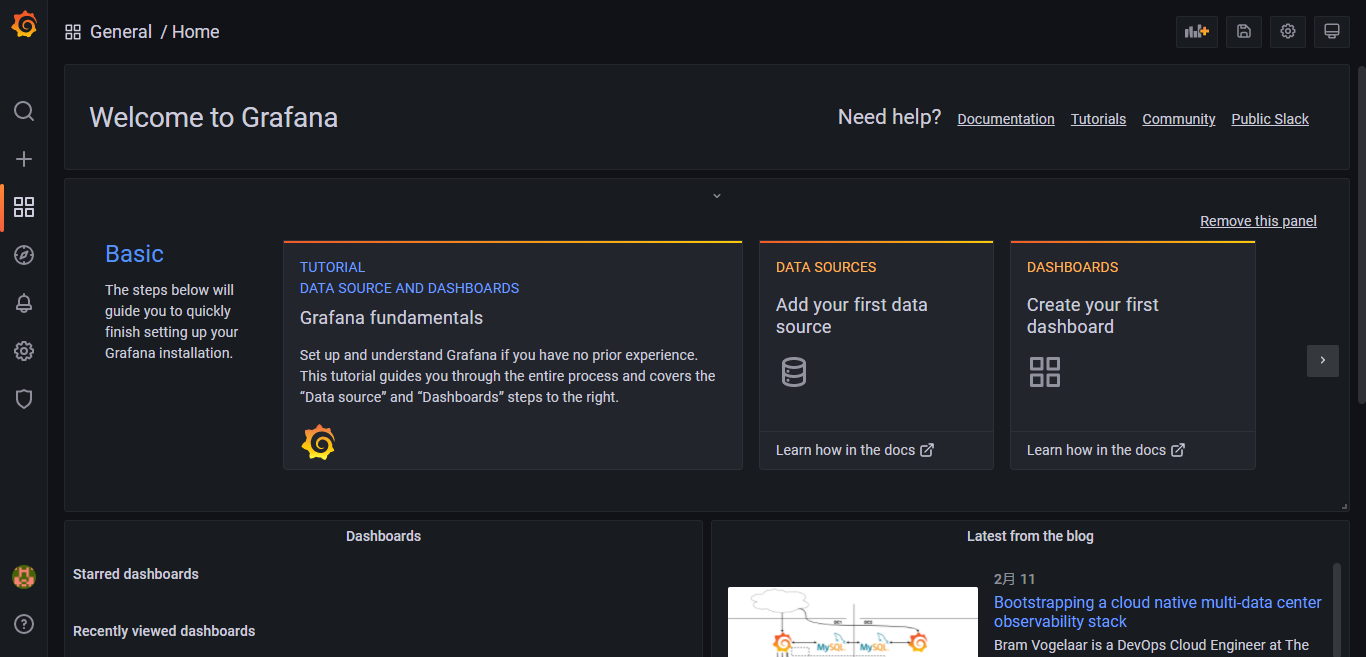
【Grafana】基于CentOS 7系统安装部署Grafana服务端
一、参考链接阿里巴巴开源镜像站-OPSX镜像站-阿里云开发者社区grafana镜像-grafana下载地址-grafana安装教程-阿里巴巴开源镜像站centos镜像-centos下载地址-centos安装教程-阿里巴巴开源镜像站Grafana有什么作用_Grafana下载_Grafana特点二、Grafana介绍什么是GrafanaGrafana是一个可视化面板(Dashboard),有着非常漂
一、参考链接
grafana镜像-grafana下载地址-grafana安装教程-阿里巴巴开源镜像站
centos镜像-centos下载地址-centos安装教程-阿里巴巴开源镜像站
Grafana有什么作用_Grafana下载_Grafana特点
二、Grafana介绍
什么是Grafana
Grafana是一个可视化面板(Dashboard),有着非常漂亮的图表和布局展示,功能齐全的度量仪表盘和图形编辑器。支持Graphite、zabbix、InfluxDB、Prometheus和OpenTSDB作为数据源。
Grafana特点
1.grafana拥有快速灵活的客户端图表,面板插件有许多不同方式的可视化指标和日志,官方库中具有丰富的仪表盘插件,比如热图、折线图、图表等多种展示方式,让我们复杂的数据展示的美观而优雅。
2.Grafana支持许多不同的时间序列数据(数据源)存储后端。每个数据源都有一个特定查询编辑器。官方支持以下数据源:Graphite、infloxdb、opensdb、prometheus、elasticsearch、cloudwatch。每个数据源的查询语言和功能明显不同。你可以将来自多个数据源的数据组合到一个仪表板上,但每个面板都要绑定到属于特定组织的特定数据源
3.Grafana中的警报允许您将规则附加到仪表板面板上。保存仪表板时,Gravana会将警报规则提取到单独的警报规则存储中,并安排它们进行评估。报警消息还能通过钉钉、邮箱等推送至移动端。但目前grafana只支持graph面板的报警。
4.Grafana使用来自不同数据源的丰富事件注释图表,将鼠标悬停在事件上会显示完整的事件元数据和标记;
5.Grafana使用Ad-hoc过滤器允许动态创建新的键/值过滤器,这些过滤器会自动应用于使用该数据源的所有查询。
三、Grafana安装步骤
本实验基于CentOS 7.9搭建部署
1、基础环境配置
-
修改主机名
[root@localhost ~]# hostnamectl set-hostname grafana [root@localhost ~]# bash [root@grafana ~]# hostnamectl Static hostname: grafana Icon name: computer-vm Chassis: vm Machine ID: db3692199b194e6b9ac9f92ef24f9c6e Boot ID: 56bd71938e91499ca3106ce091c032ef Virtualization: vmware Operating System: CentOS Linux 7 (Core) CPE OS Name: cpe:/o:centos:centos:7 Kernel: Linux 3.10.0-1160.el7.x86_64 Architecture: x86-64 -
关闭防火墙和SElinux安全模式
systemctl stop firewalld systemctl disable firewalld [root@grafana ~]# setenforce 0 [root@grafana ~]# getenforce Permissive -
配置网卡信息
[root@grafana ~]# vi /etc/sysconfig/network-scripts/ifcfg-ens32 [root@grafana ~]# cat /etc/sysconfig/network-scripts/ifcfg-ens32 TYPE=Ethernet PROXY_METHOD=none BROWSER_ONLY=no BOOTPROTO=static DEFROUTE=yes IPV4_FAILURE_FATAL=no IPV6INIT=yes IPV6_AUTOCONF=yes IPV6_DEFROUTE=yes IPV6_FAILURE_FATAL=no IPV6_ADDR_GEN_MODE=stable-privacy NAME=ens32 DEVICE=ens32 ONBOOT=yes IPADDR=192.168.200.100 PREFIX=24 GATEWAY=192.168.200.1 DNS1=114.114.114.114 DNS2=192.168.200.1 -
配置阿里云CentOS镜像源
[root@grafana yum.repos.d]# curl -o /etc/yum.repos.d/CentOS-Base.repo https://mirrors.aliyun.com/repo/Centos-7.repo % Total % Received % Xferd Average Speed Time Time Time Current Dload Upload Total Spent Left Speed 100 2523 100 2523 0 0 14587 0 --:--:-- --:--:-- --:--:-- 14668 [root@grafana yum.repos.d]# ll total 4 drwxr-xr-x. 2 root root 220 Feb 11 12:27 bak -rw-r--r--. 1 root root 2523 Feb 11 12:27 CentOS-Base.repo [root@grafana yum.repos.d]# yum clean all [root@grafana yum.repos.d]# yum makecache [root@grafana yum.repos.d]# yum repolist -
更新CentOS系统
[root@grafana ~]# yum update
2、Grafana下载
新建 /etc/yum.repos.d/grafana.repo,内容为
[grafana]
name=grafana
baseurl=https://mirrors.aliyun.com/grafana/yum/rpm
repo_gpgcheck=0
enabled=1
gpgcheck=0
按:wq保存退出即可。
#清除YUM缓存
yum makecache
#加载YUM镜像源
yum repolist
3、Grafana安装
[root@grafana ~]# yum install grafana-enterprise-8.3.4-1.x86_64.rpm
[root@grafana ~]# rpm -qa | grep grafana
grafana-enterprise-8.3.4-1.x86_64
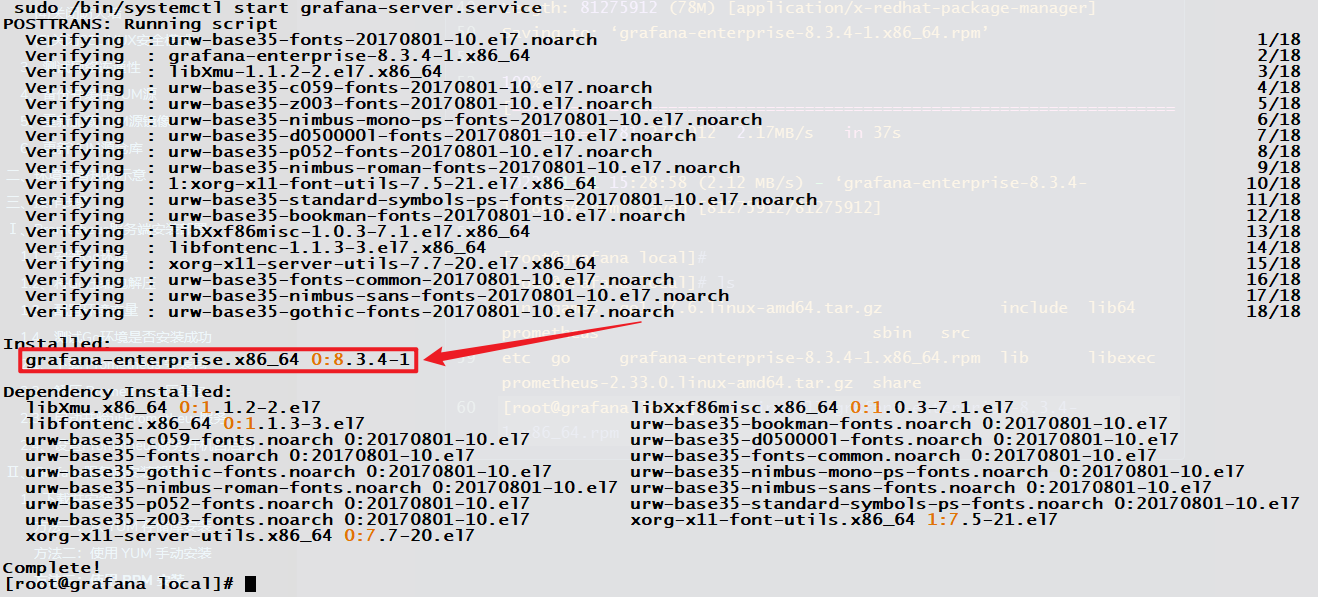
4、启动Grafana服务
[root@grafana ~]# systemctl daemon-reload
[root@grafana ~]# systemctl start grafana-server
[root@grafana ~]# systemctl enable grafana-server
[root@grafana ~]# systemctl status grafana-server
5、访问Grafana Web控制面板
打开浏览器,输入http://192.168.200.100:3000(端口为3000),打开Grafana控制面板, 初始默认账号和密码均为 admin,初次登录需要修改密码。
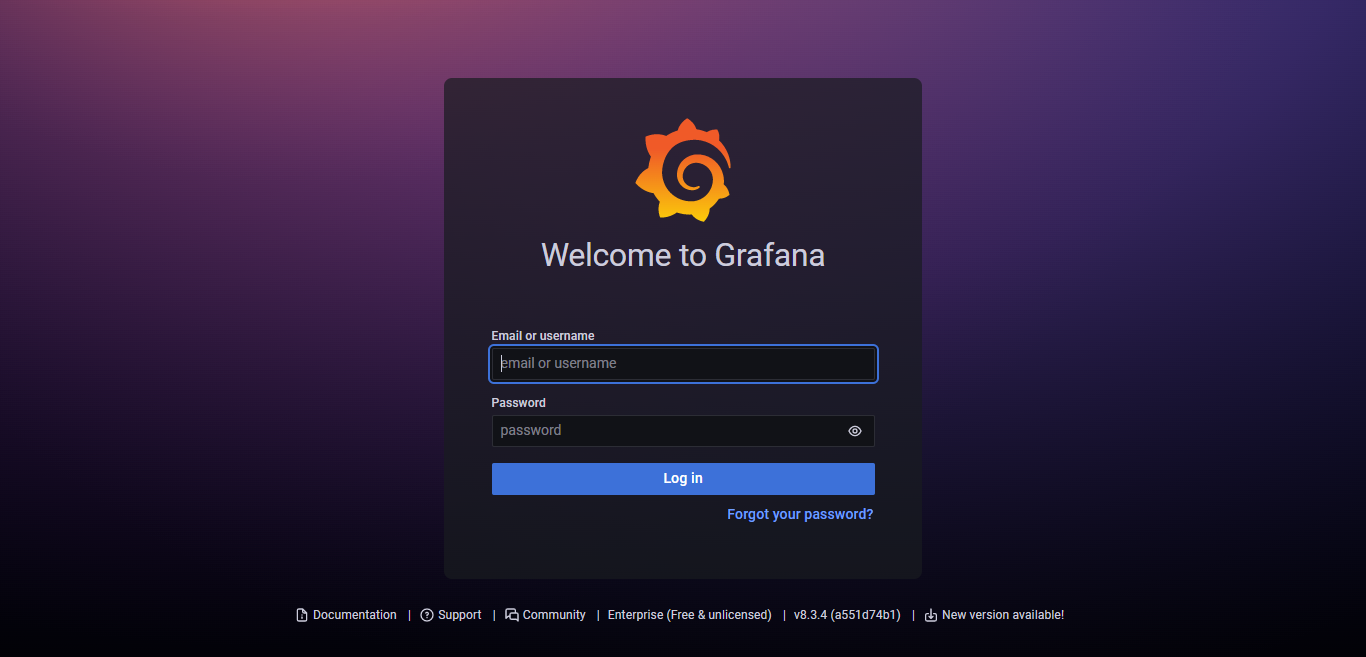
设置新密码。
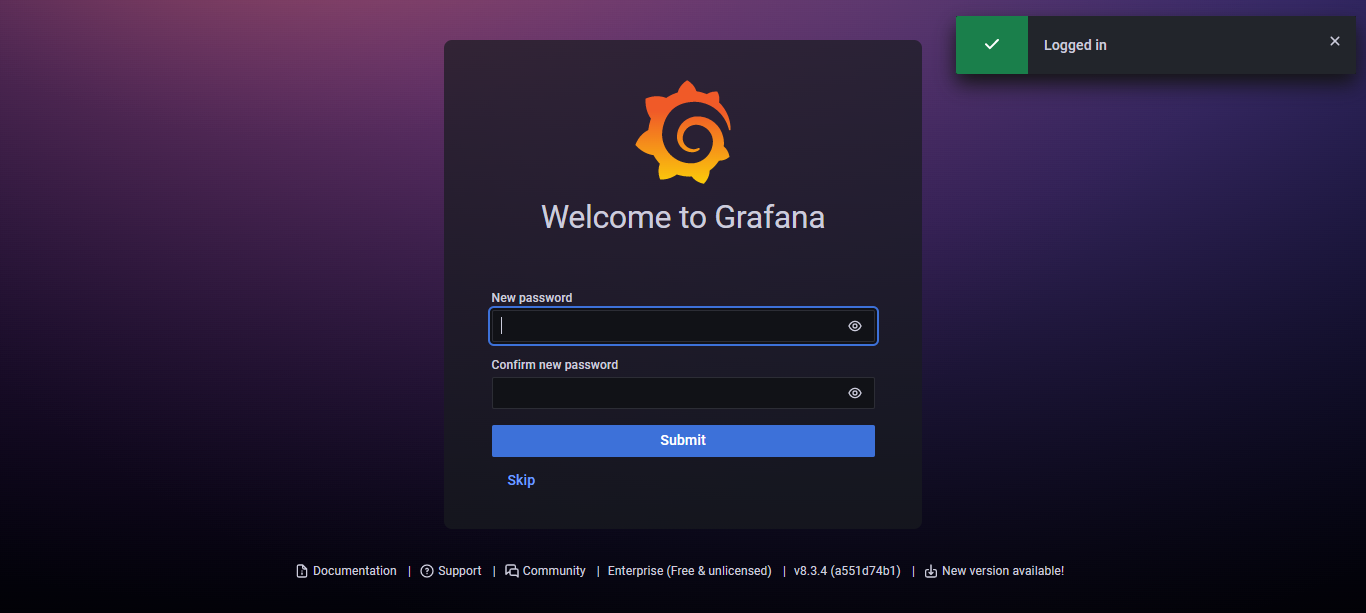
登录成功。
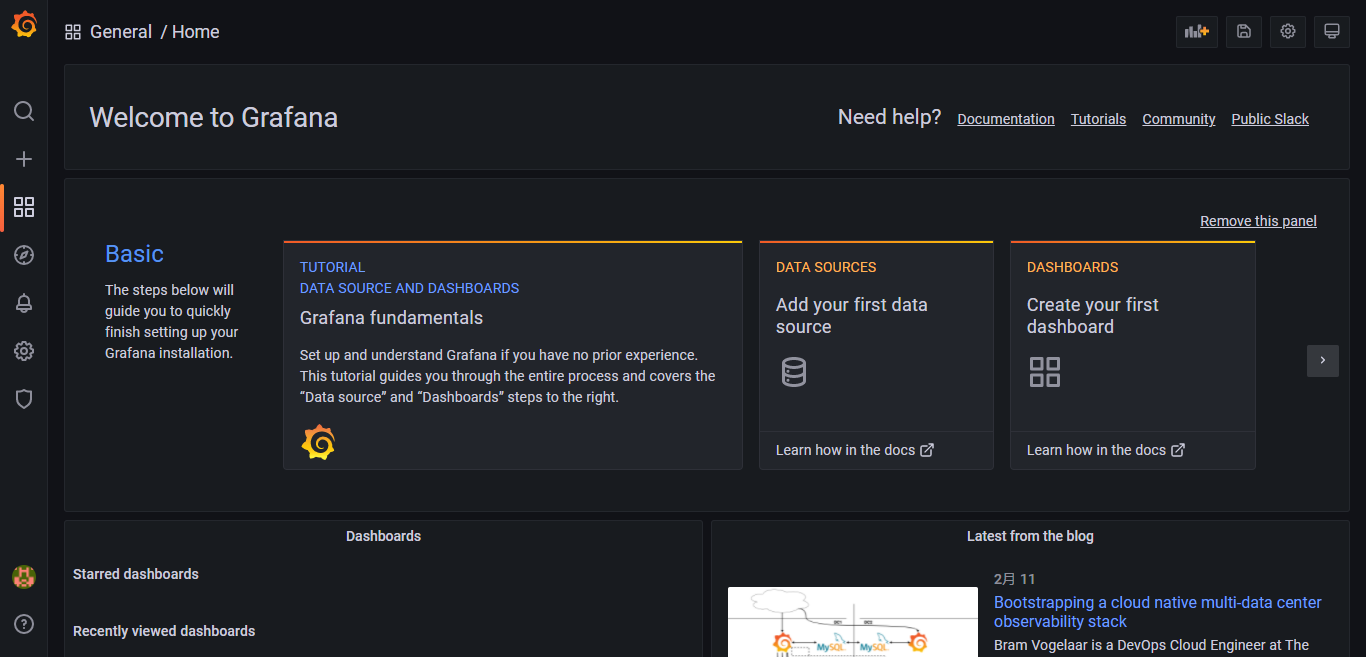
至此,Grafana安装完成。
更多推荐
 已为社区贡献23条内容
已为社区贡献23条内容










所有评论(0)